TortoiseSVN 是 Subversion 版本控制系统的一个免费开源客户端,可以超越时间的管理文件和目录。文件保存在中央版本库,除了能记住文件和目录的每次修改以外,版本库非常像普通的文件服务器。你可以将文件恢复到过去的版本,并且可以通过检查历史知道数据做了哪些修改,谁做的修改。
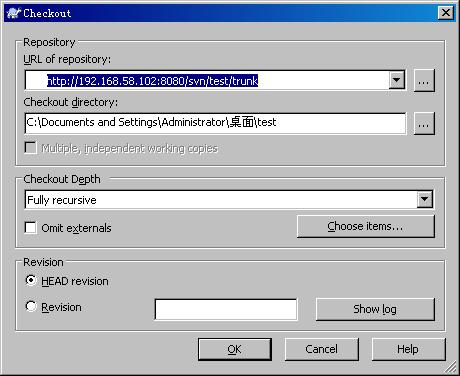
步骤二: checkout过程,会提示输入帐户和密码,左下方的【save authentication】可以勾选,避免多次提问输入密码帐户;

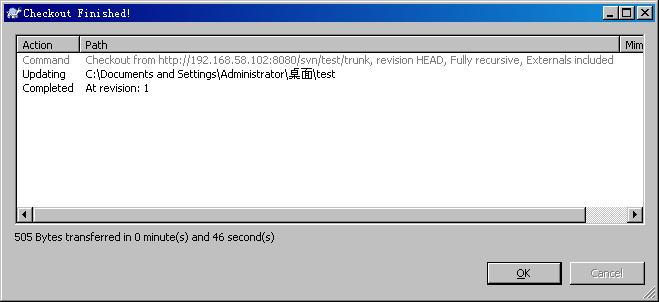

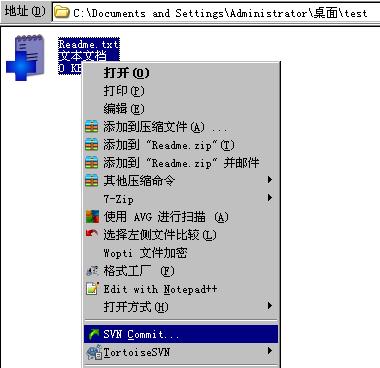

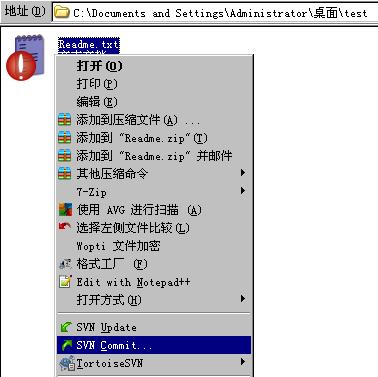
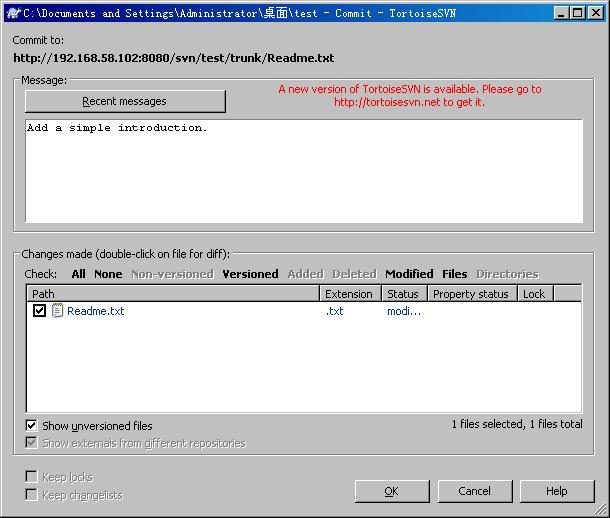
步骤二: 确认SVN已经成功提交修改;
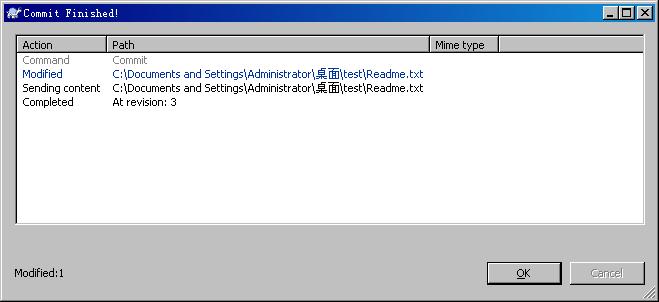


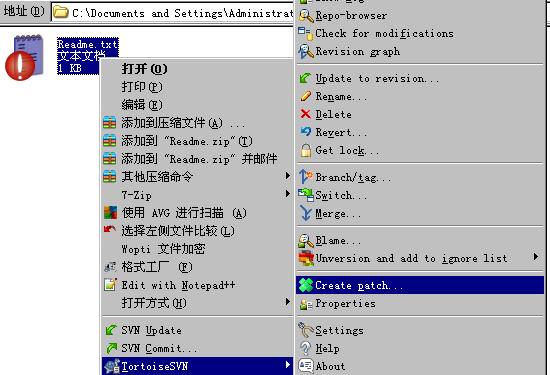
步骤二:在弹出窗口中选择生成patch路径,保存patch文件,然后点击确认,即可生成该文件的patch。
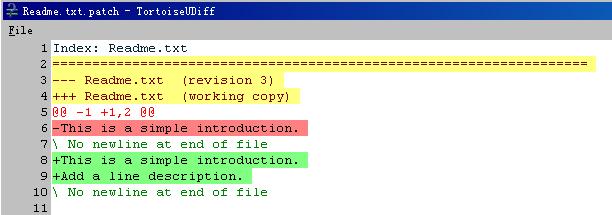
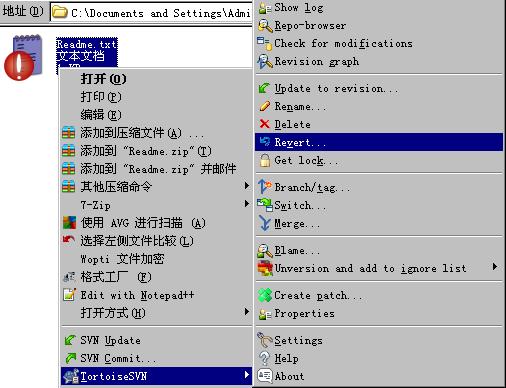
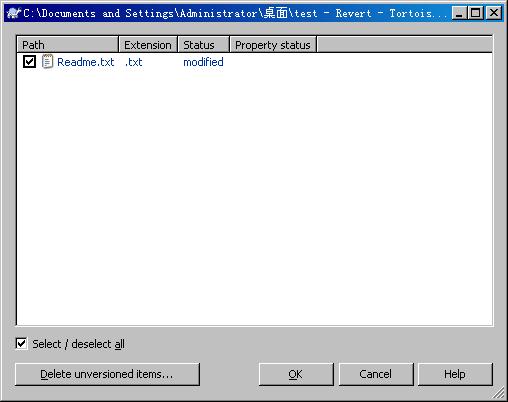
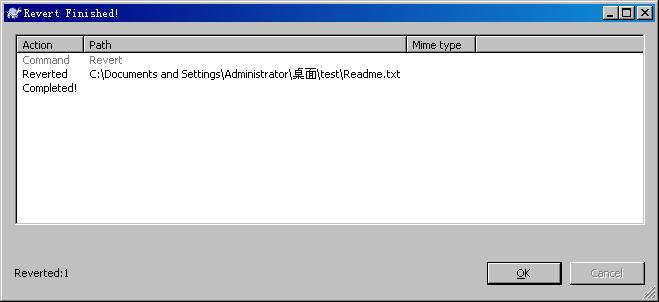
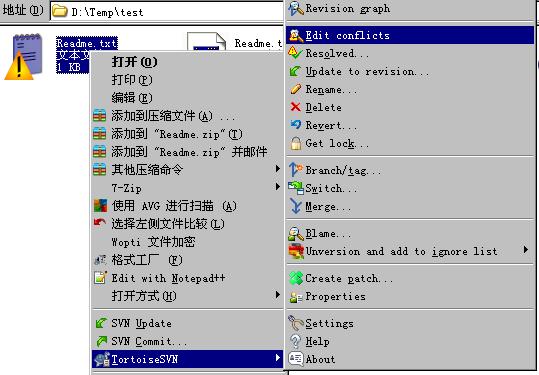
步骤三:在TortoiseMeger编辑工具下,对冲突部分进行编辑,解决冲突;
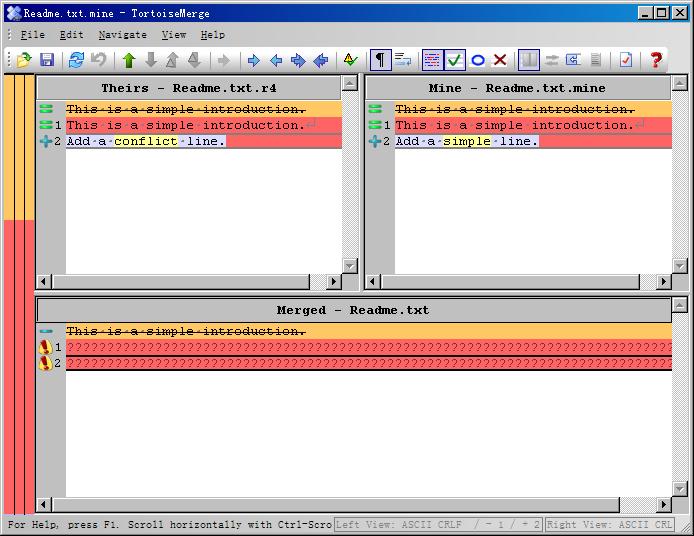
注:对代码进行如下冲突解决。

步骤四:用TortoiseSVN标记冲突解决,菜单栏选择【Edit】->【Mark as resolved】;
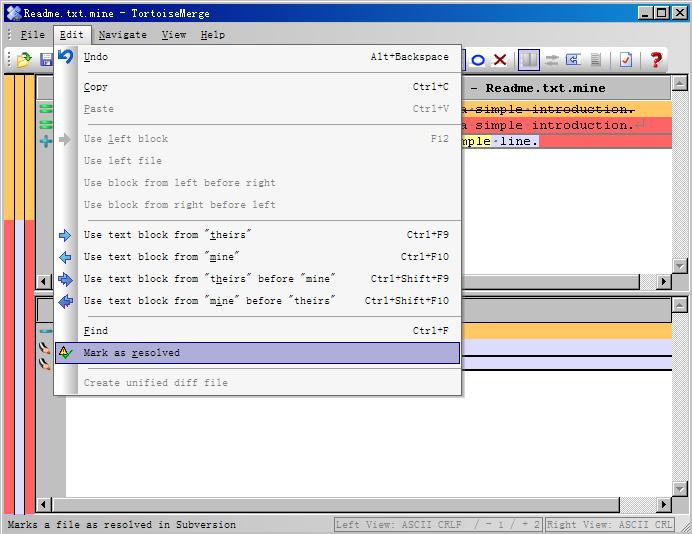
步骤五:右击提交文件,选择【SVN Commit...】
- 如何安装Tortoise SVN?
- 如何获取一个已知SVN工程?
获取一个SVN库,需要三个前提条件:
- Tortoise SVN客户端已经安装,并能正常使用;
- 获取已知SVN工程路径(http://192.168.58.102:8080/svn/test/trunk);
- .获取SVN帐户名(test)和密码(test);
首先获取SVN库
步骤一: 右击鼠标,选择【SVN Checkout ...】,弹出如下对话框,在URL repository中输入测试工程路径;
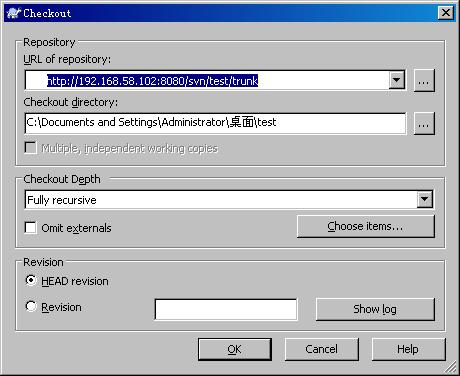
步骤二: checkout过程,会提示输入帐户和密码,左下方的【save authentication】可以勾选,避免多次提问输入密码帐户;

步骤三:点击【OK】下载SVN库。
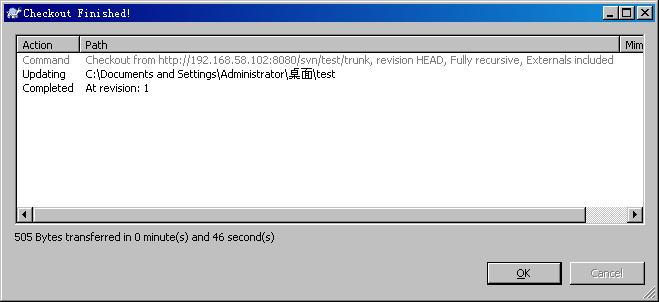
- 如何新增一个文件?
在写代码过程中经常遇到新增源文件的情况,在SVN上提交新增文件,需要进行如下操作:
步骤一: 右击修改过的文件,点击【Tortoise SVN】->【Add ...】,第一次checkout的时候没有勾选【save authentication】,则SVN会重新提示输入帐户和密码确认;

注:此时,文件并没有真正的添加到SVN库上。
步骤二:将新增文件提交到SVN库上, 右击新增的文件,点击【SVN Commit...】,提交新增文件;
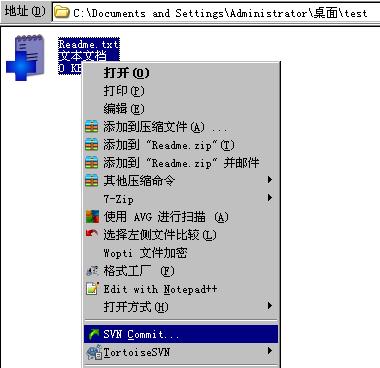

步骤三: 确认SVN已经成功提交修改;
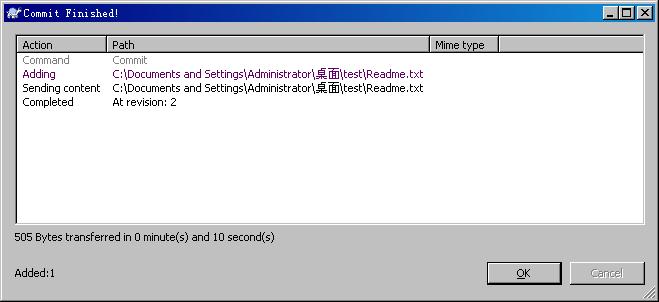
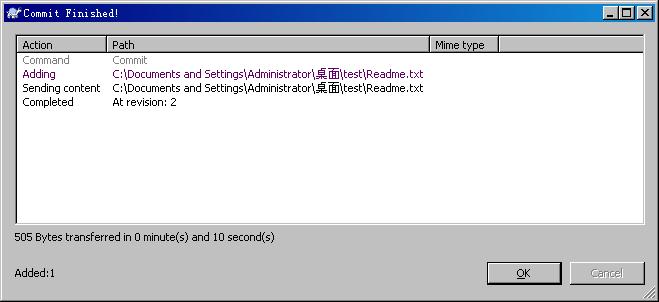
- 如何提交修改后文件?
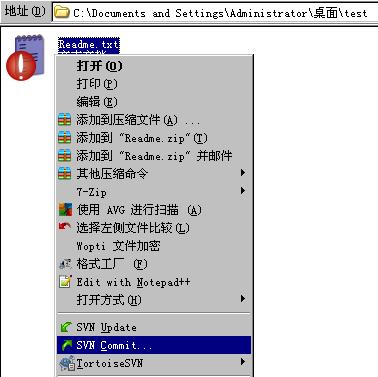
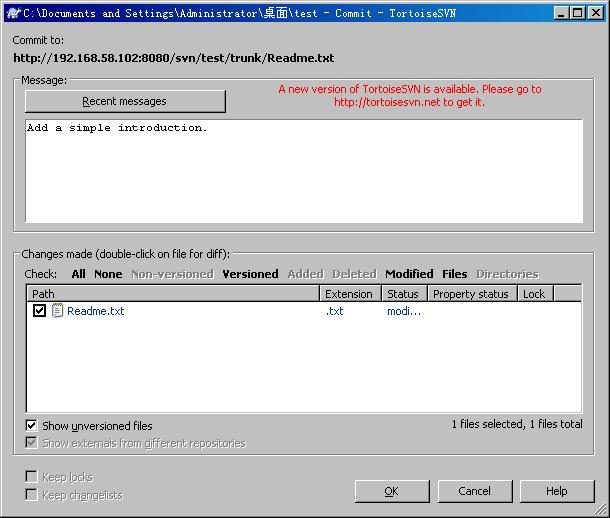
步骤二: 确认SVN已经成功提交修改;
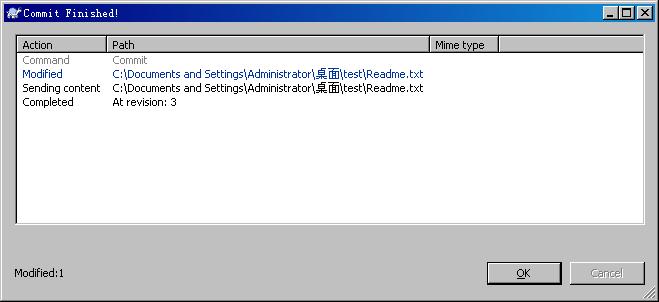
- 如何比较working copy和SVN库上的版本差异?


- 如何用SVN生成patch文件?
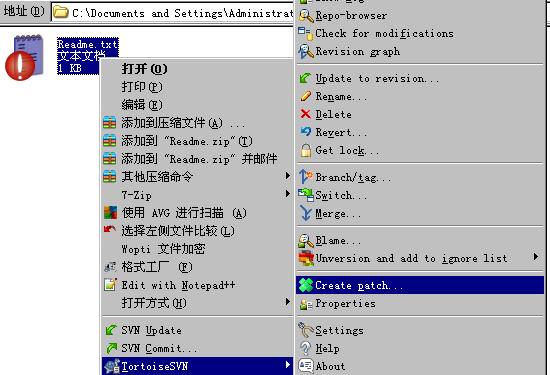
步骤二:在弹出窗口中选择生成patch路径,保存patch文件,然后点击确认,即可生成该文件的patch。
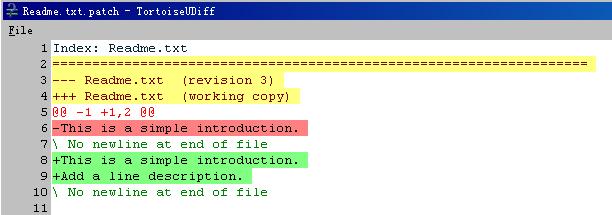
- 如何回退working copy上的改动?
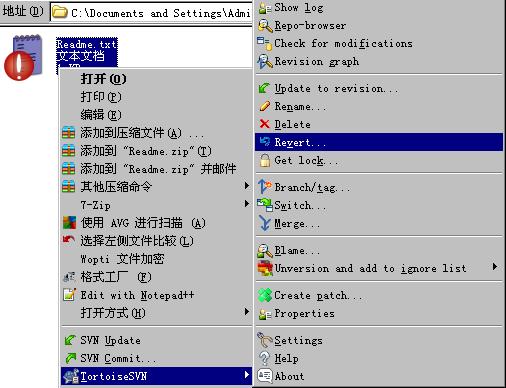
步骤二:查看回退文件列表,点击【OK】开始回退;
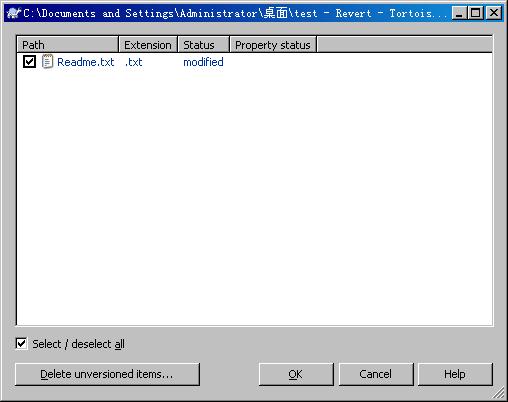
步骤三:确认回退结果。
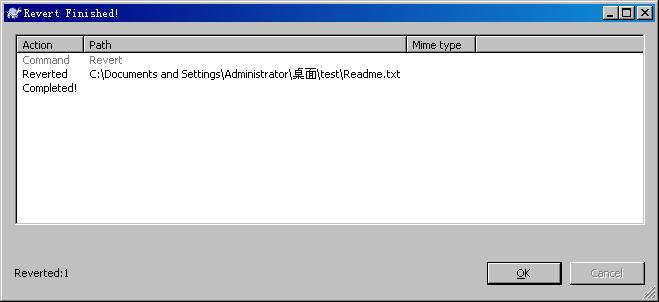
- 如何Merge源代码改动?
如果遇到提交SVN代码失败,常由于有人更新了SVN上该文件,导致提交失败,如下所示:

步骤一:更新SVN提交失败文件,右击该文件,选择【SVN Update】;
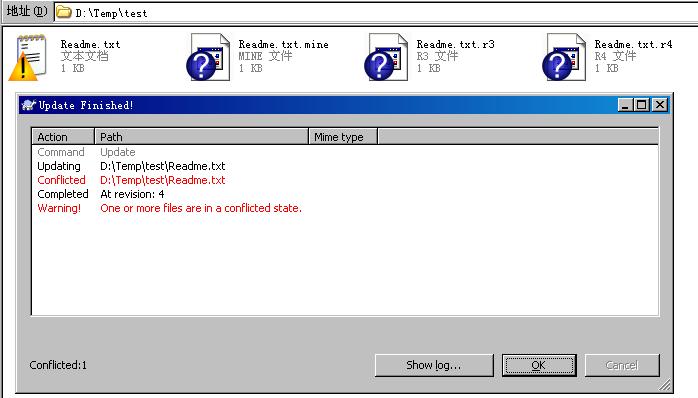
步骤二:多冲突的文件进行冲突解决,右击冲突文件,选择【TortoiseSVN】->【Edit conflicts】;

步骤一:更新SVN提交失败文件,右击该文件,选择【SVN Update】;
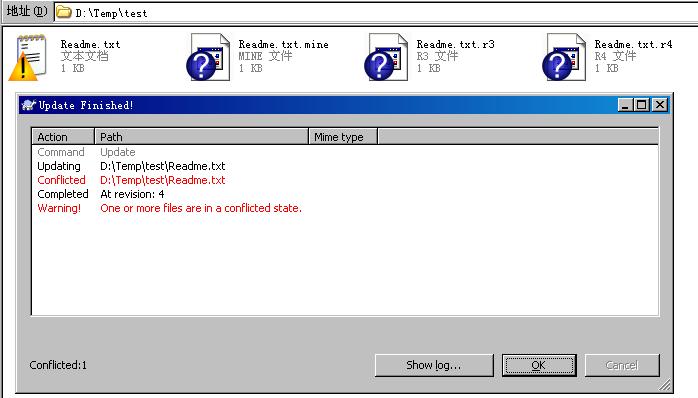
步骤二:多冲突的文件进行冲突解决,右击冲突文件,选择【TortoiseSVN】->【Edit conflicts】;
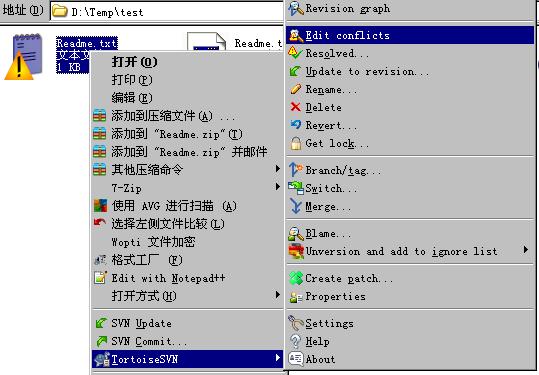
步骤三:在TortoiseMeger编辑工具下,对冲突部分进行编辑,解决冲突;
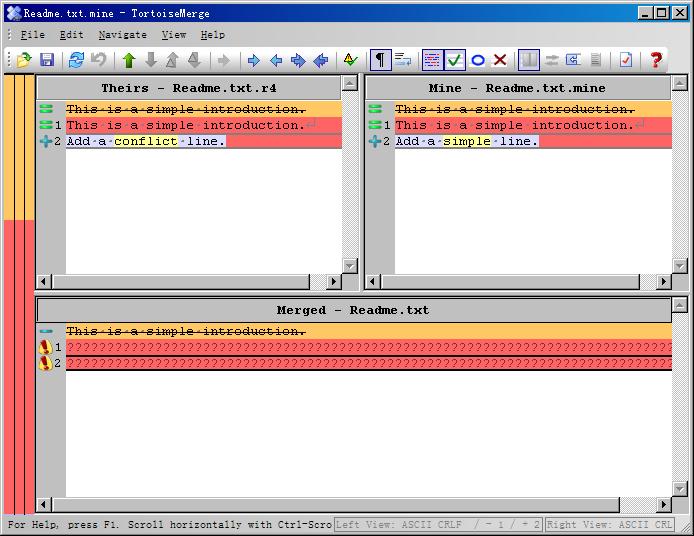
注:对代码进行如下冲突解决。

步骤四:用TortoiseSVN标记冲突解决,菜单栏选择【Edit】->【Mark as resolved】;
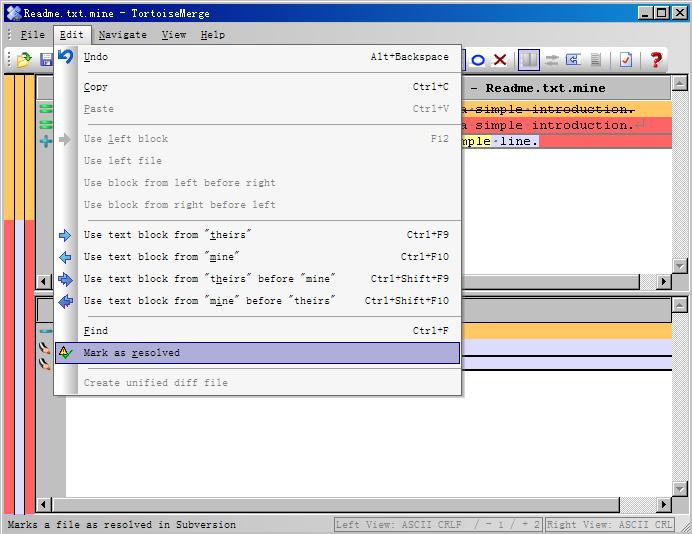
步骤五:右击提交文件,选择【SVN Commit...】











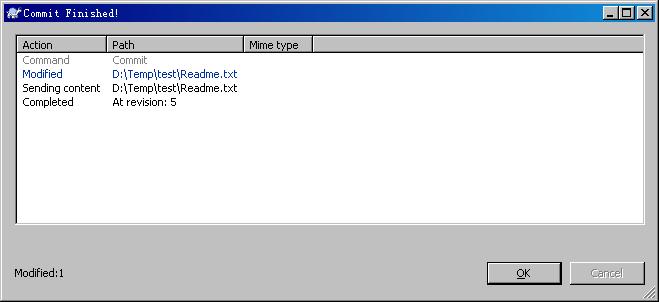














 6066
6066

 被折叠的 条评论
为什么被折叠?
被折叠的 条评论
为什么被折叠?








